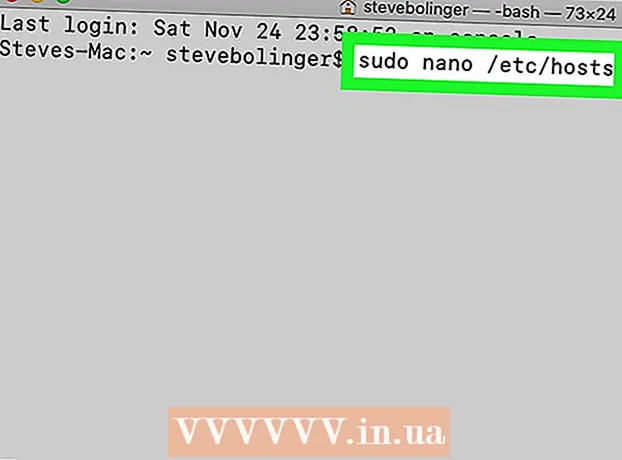Аўтар:
Randy Alexander
Дата Стварэння:
26 Красавік 2021
Дата Абнаўлення:
1 Ліпень 2024

Задаволены
У гэтым артыкуле wikiHow пакажа, як выдаліць непажаданыя паведамленні электроннай пошты ў паштовай скрыні Gmail.
Крокі
Спосаб 1 з 4: Стварыце непажаданыя фільтры электроннай пошты
Адкрыйце вэб-сайт Gmail. Калі вы не ўвайшлі ў свой уліковы запіс Gmail, увядзіце свой адрас электроннай пошты і пароль.

Выберыце адрас электроннай пошты, які вы хочаце адфільтраваць. Вы можаце націснуць поле ў левым куце электроннага ліста.
Націсніце меню «Дадаткова».

Націсніце Фільтруйце такія паведамленні (Фільтруйце такія паведамленні).
Націсніце Стварыце фільтр з дапамогай гэтага пошуку (Стварыце фільтры з дапамогай гэтага пошуку).
Націсніце дыялогавае акно "Выдаліць".
Націсніце Стварыць фільтр (Стварыць фільтр). Любы ліст ад абранага адпраўніка аўтаматычна выдаляецца. рэклама
Спосаб 2 з 4: Адмоўцеся ад спісу рассыланняў
Адкрыйце вэб-сайт Gmail. Калі вы не ўвайшлі ў Gmail, увядзіце свой адрас электроннай пошты і пароль.
Націсніце на электронны ліст, з якога вы хочаце адпісацца.
Знайдзіце спасылку "Адпісацца". У большасці спісаў рассылання ёсць магчымасць адпісацца ад адпраўшчыка ніжэй.
Націсніце на спасылку на адпіску.
Выконвайце інструкцыі на экране. Для большасці спісаў рассылкі дастаткова проста націснуць спасылку "Адпісацца", каб неадкладна адпісацца. Аднак некаторыя спісы патрабуюць прайсці апытанне альбо зрабіць падобнае.
- Калі вы націскаеце на спасылку Адпісацца, вы перанакіроўваецеся на галоўную старонку адпраўніка (напрыклад, на старонку Best Buy), каб пацвердзіць свой выбар.
Падумайце над тым, каб пазначыць адпраўніка як спам. Калі ў вашым спісе рассылання адсутнічае магчымасць адпісацца, вы можаце адзначыць спам так, каб паведамленні гэтага чалавека не былі бачныя ў паштовай скрыні.
- Націсніце на значок клічніка на панэлі інструментаў уверсе старонкі пры адкрыцці альбо выбары паведамлення.
- Вам усё роўна прыйдзецца выдаліць гэтыя паведамленні электроннай пошты ў тэчцы "Спам" у левай калонцы, каб цалкам выдаліць іх са свайго ўліковага запісу.
Спосаб 3 з 4: Выдаліце паведамленні электроннай пошты ад канкрэтнага адпраўніка
Адкрыйце вэб-сайт Gmail. Вам трэба будзе ўвесці свой адрас электроннай пошты і пароль, калі вы яшчэ не ўвайшлі ў сістэму.
Націсніце на радок пошуку. Гэты параметр знаходзіцца ўверсе вашай паштовай скрыні Gmail.
Увядзіце імя адпраўніка.
Прэса ↵ Увайдзіце.
Выберыце ўсе паведамленні электроннай пошты, якія вы хочаце выдаліць. Націсніце поле злева ад паведамлення электроннай пошты, каб выбраць яго.
- Вы можаце націснуць дыялогавае акно Выбраць усе ў левым верхнім куце паштовай скрыні, каб выбраць усе паведамленні ад гэтага адпраўніка.
- Калі вы хочаце выбраць усе паведамленні ад аднаго адпраўніка, вы можаце націснуць "Выбраць усе размовы, якія адпавядаюць гэтаму пошуку" ў спісе рассылання.
Націсніце на значок сметніцы. Гэты значок знаходзіцца на панэлі інструментаў уверсе старонкі.
Націсніце Смецце. Гэты параметр знаходзіцца ў левай калонцы экрана.
Націсніце Ачысціць сметніцу зараз (Ачыстка смецця). Лісты ад выбраных адпраўнікоў будуць цалкам выдалены.
- Калі вы не вырашыце ачысціць смецце, ваша электронная пошта будзе захавана на працягу 30 дзён, а потым аўтаматычна выдалена.
Спосаб 4 з 4: Выдаліце паведамленні электроннай пошты, старэйшыя за пэўную дату
Адкрыйце вэб-сайт Gmail. Калі вы не ўвайшлі ў сістэму, увядзіце свой адрас электроннай пошты і пароль.
Вызначыцеся з скарочанай датай. Напрыклад, калі вы хочаце выдаліць усе паведамленні на працягу апошніх 3 месяцаў, то 3 месяцы таму з сённяшняга дня будуць скарочаныя.
Націсніце на радок пошуку. Гэты параметр знаходзіцца ўверсе старонкі Gmail.
Увядзіце "in: inbox before: YYYY / MM / DD". Выдаліце дужкі.
- Напрыклад, вы можаце ўвесці "in: inbox before: 2016/07/08", каб прагледзець усе паведамленні да 8.07.2016.
Націсніце на дыялогавае акно Выбраць усё. Вы можаце знайсці гэты параметр у левым верхнім куце паштовай скрыні, адразу пад радком пошуку.
Націсніце Выберыце ўсе размовы, якія адпавядаюць гэтаму пошуку (Абярыце ўсе размовы, якія адпавядаюць гэтаму пошуку). Гэты параметр знаходзіцца справа ад паведамлення "Усе (лічбавыя) размовы на гэтай старонцы выбраны" ў паштовай скрыні.
Націсніце на значок сметніцы. Вы можаце знайсці гэты параметр на панэлі інструментаў уверсе старонкі.
Націсніце Смецце. Гэты параметр знаходзіцца ў левай частцы экрана.
- Націсніце Ачысціць сметніцу зараз. У папцы "Уваходныя" больш не будуць утрымлівацца паведамленні электроннай пошты да абранай даты.
- Калі вы не вырашылі ачысціць смецце, электронны ліст будзе захаваны на працягу 30 дзён, а потым аўтаматычна выдалены.
Парада
- Фільтраванне спісаў электроннай пошты больш эфектыўна, чым адпіска.
Папярэджанне
- Электронныя лісты ў сметніцы па-ранейшаму займаюць месца для захоўвання.